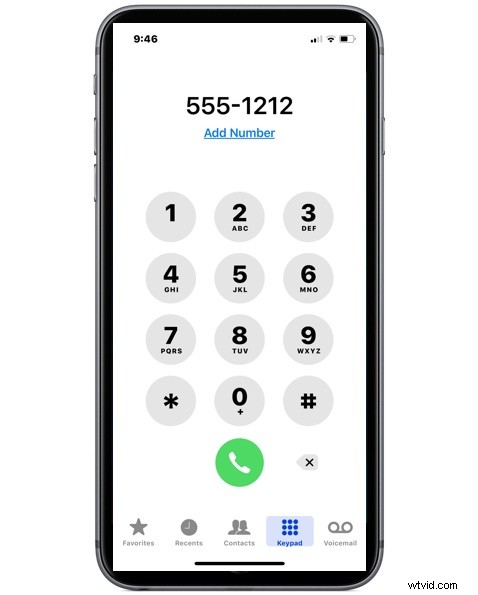
iPhone-gebruikers vragen zich misschien af hoe ze de belgeluidseffecten kunnen dempen die worden afgespeeld wanneer een telefoonnummer wordt gekozen via het numerieke toetsenbord van een iPhone. Elke keer dat u op een cijfertoets op het toetsenbord van de telefoon drukt, wordt er een nieuw geluidseffect afgespeeld. Sommigen van jullie denken misschien, dat is geweldig en zo, maar hoe zet je die geluidseffecten uit als je een nummer kiest, zodat ik een nummer in stilte kan bellen vanaf de iPhone?
Het blijkt dat er een manier is om de audiogeluidseffecten te dempen bij het kiezen van telefoonnummers op een iPhone, lees verder om te leren hoe u de taak kunt uitvoeren.
Als u geïnteresseerd bent in een snelle achtergrond, zijn de geluiden die worden afgespeeld tijdens het kiezen van een nummer op de iPhone eigenlijk hetzelfde als op elke andere traditionele DTMF-telefoon met druktoetsen, waarbij elk gekozen nummer een unieke kiestoon heeft geluid dat ermee samenhangt. Terwijl die numerieke audiosignalen nodig waren in het pre-mobiele telefoontijdperk, zijn tegenwoordig de geluidseffecten niet langer nodig om eenvoudig een nummer te bellen, maar de geluidseffecten blijven bestaan, zelfs op moderne smartphones zoals een iPhone. Het is een historisch artefact van het kiezen van nummers waar veel gebruikers van houden, en voor veel mensen is er een sterke herkenning van de geluiden en kiesnummers, waarbij je vaak kunt zien dat een nummer verkeerd is ingevoerd, simpelweg door het verkeerd te horen. Hoe dan ook, sommige mensen willen misschien gewoon in stilte een telefoonnummer op hun iPhone bellen zonder dat de kiestonen hardop worden afgespeeld, dus daar gaan we ons hier op concentreren.
Hoe schakel je kiesgeluiden op de iPhone uit bij het kiezen van een telefoonnummer?
Er zijn een paar verschillende manieren om het afspelen van kiesgeluidseffecten te dempen bij het invoeren van een telefoonnummer op de iPhone. We bespreken de twee eenvoudigste methoden om de toongeluiden van het toetsenbord te dempen; met de mute-schakelaar en met een koptelefoon.
Snelle opmerking:als u toetsenbordklikken en toetsenbordgeluidseffecten op de iPhone en iPad uitschakelt, worden de belgeluidseffecten momenteel niet uitgeschakeld, omdat de belgeluiden technisch gezien geen toetsenbordgeluidseffect zijn.
1:Schakel kiesgeluiden uit door de iPhone te dempen
De eerste manier om de geluidseffecten van het kiezen van de iPhone te dempen, is door de iPhone simpelweg te dempen. Dit is gemakkelijk, want alle iPhone-apparaten hebben een hardware mute-schakelaar aan de zijkant van elk model, naast de volumeknoppen.

Kijk gewoon naar de zijkant van de iPhone en zoek de kleine Mute-schakelaar en activeer deze. Zet hem aan, zodat je een kleine rode indicator kunt zien. Wanneer die rode indicator in de mute-schakelaar zichtbaar is, betekent dit dat de mute-knop actief is en dat de iPhone is gedempt voor alle geluiden, inclusief het dempen van de kiesgeluiden.
Vergeet niet om de Mute-knop weer uit te schakelen als u de iPhone niet in de stille modus wilt houden, omdat alles op de iPhone geen geluid zal produceren als de Mute-knop is ingeschakeld en in plaats daarvan zal het apparaat gewoon trillen. Dit omvat alle audio, of het nu gaat om beltonen voor inkomende telefoontjes, waarschuwingsgeluiden voor sms-berichten, waarschuwingsgeluiden, externe muziek, het camerageluid en alle audio of video die uit video's of apps komt. De mute-knop is allesomvattend op de iPhone, daarom werkt het ook om de kiesgeluiden uit te schakelen, zolang die mute-schakelaar is ingeschakeld.
2:Geluidseffecten bij extern kiezen op iPhone dempen door een hoofdtelefoon te gebruiken
Als je een koptelefoon gebruikt, of er een hebt aangesloten op de iPhone, zal het bellen in de Telefoon-app geen externe geluiden maken via de iPhone-luidsprekers, maar de kiesgeluiden afspelen via de koptelefoon, oordopjes of Airpods.
Je kunt ook een koptelefoon op de iPhone aansluiten en deze zelfs niet alleen gebruiken om de kiesgeluiden te dempen.
Dit is technisch gezien niet het dempen van het geluidseffect of het uitschakelen ervan, het leidt gewoon de geluidseffecten om wanneer je belt via de audio-uitgang van de koptelefoonaansluiting of de Lightning-poort als je iPhone moedig is zonder een koptelefoonpoort.
Of het voor u gemakkelijker is om de kiesgeluiden op een iPhone te dempen door de Mute-knop te gebruiken of door een koptelefoon te gebruiken, is geheel aan u en hoe u uw apparaat gebruikt, maar voor de meeste gebruikers is de Mute-schakelaar waarschijnlijk de beste benadering.
Zoals eerder vermeld, is er geen instelling voor het uitschakelen of uitschakelen van de geluidseffecten van de wijzerplaat op de iPhone. Maar het is altijd mogelijk dat toekomstige iOS-releases een toggle-instelling bevatten om de kiestoongeluiden op een iPhone als een soort optie te dempen, of misschien zelfs helemaal weg te doen.
Persoonlijk hou ik van de geluidseffecten bij het kiezen van een nummer, maar ik ben ook een van die geeks die DTMF-tonen opgraven die op hun Mac zijn begraven en ermee spelen omdat, nou ja, ik ben een nerd en dat is het soort dingen dat ik vind interessant zijn. Maar wanneer ik niet wil dat de iPhone een geluid maakt bij het kiezen, schakel ik gewoon de mute-schakelaar in, maar elke gebruiker is anders. Gebruik gewoon wat voor jou werkt.
